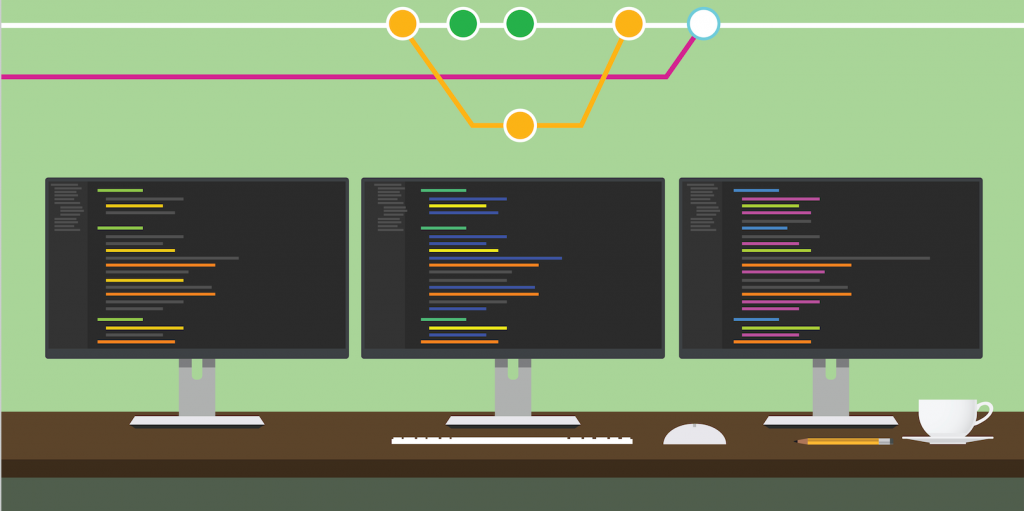Assim, tem estado a testar bases de dados de projectos… talvez tenha criado uma ou talvez tenha convertido uma aplicação binária existente. Agora, é altura de lhe mostrarmos como utilizar Git (o sistema de controlo de revisão) com Github como o serviço de alojamento da sua aplicação 4D.
Bases de dados 4D do projecto
Antes de ir mais longe, para poder acompanhar este post no blog, terá de ter 4D v17 R5 ou mais recente. Assumimos também que sabe como criar uma base de dados de projectos ou converter uma aplicação existente num projecto. Tudo o que precisa de saber sobre estes dois sub-ejeitos está coberto na documentação e no blogue 4D.
Git Vs. Github
É importante ter em mente que existe uma diferença entre Git e Github:
Git
Alguma vez se perguntou como se realizam grandes projectos com equipas distribuídas? Por exemplo, um projecto Linux com centenas de milhares de pessoas a trabalhar nele ao mesmo tempo? Bem, a resposta curta é que eles usam Git. Que é basicamente um sistema de controlo de versões( VCS) que lhe permite gerir e manter o histórico do seu código-fonte.
Github
Github é um serviço de alojamento baseado na nuvem, onde pode partilhar o seu código com outros e gerir os seus repositórios Git.
Instalação de Git
Se já tem Git na sua máquina, pode saltar para a secção seguinte. Caso contrário, descarregue-a a partir daqui.
Ferramentas Gui
Se não estiver à vontade para trabalhar com Git a partir da interface de linha de comando, há vários clientes GUI disponíveis que irão acelerar o seu fluxo de trabalho (especialmente se for novo na plataforma). Uma destas ferramentas é o Github Desktop que foi desenvolvido pelo Github tanto para plataformas MacOS como para Windows. A escolha é sua, pode utilizar uma ferramenta com uma interface gráfica de utilizador ou a interface de linha de comando. Neste post do blog, vamos utilizar a interface de linha de comando para ver o que se passa nos bastidores.
Configuração do Github
A seguir, terá de criar o Github. Primeiro, precisa de uma conta no Github. Siga esta ligação para criar um perfil, escolher um plano, e especificar uma experiência de utilizador. O processo é extremamente fácil e de fácil utilização.
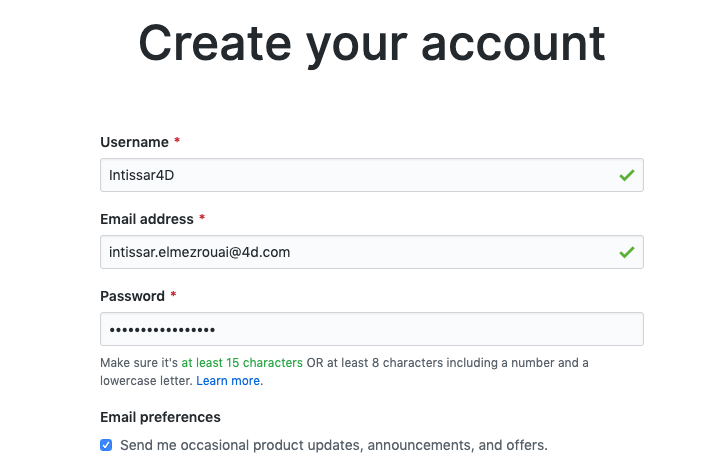 |
 |
 |
Terminologia importante
Antes de sujarmos as nossas mãos, há alguns termos recorrentes que usaremos enquanto trabalhamos com Git:
- Repositório (repo): um repositório Git é um directório que armazena todos os ficheiros, pastas, e conteúdos necessários para o seu projecto.
- Remoto: Uma cópia do ramo original. Quando se clona um ramo, o novo ramo é um remoto, ou clone.
- Local: O repositório local no teu computador e tem todos os ficheiros e o seu histórico de commit
- Ramo: Uma versão do repositório que diverge do projecto principal de trabalho (ramo principal). As filiais podem ser uma nova versão de um repositório, alterações experimentais, ou garfos pessoais de um repositório para os utilizadores alterarem e testarem as alterações.
- Comprometer: Uma alteração individual a um ficheiro ou conjunto de ficheiros.
- Empurrar: Actualiza os commits feitos na sucursal local para uma sucursal remota. Está literalmente a “empurrar” as suas alterações para a filial remota.
- Pull: Actualiza os commits feitos numa sucursal remota na sucursal local. Se alguém tiver alterado o código numa sucursal separada de um projecto e quiser que ele seja revisto para que possa ser adicionado à sucursal principal, pode criar um pedido para pedir aos responsáveis do repositório para reverem as alterações feitas, e se for aceitável, fundir as alterações a montante. Um puxão acontece quando se adicionam as alterações ao ramo principal.
- Encenação: Pense nisto como uma cache de ficheiros que pretende submeter.
Se estiver interessado em saber mais, consulte o glossário.
Configuração do projecto
Aqui está a sua aplicação 4D à espera de ser alojada:

Abra o terminal e navegue para o seu directório de projectos 4D:
![]()
A seguir, terá de inicializar um repositório local. Basta digitar o comando git init:
![]()
Desde que o git init foi executado numa pasta de projecto 4D, Git já tem disponíveluma lista de ficheirosnão verificados .O comando git status listará todos os ficheiros modificados (ou novos ficheiros) que podem ser adicionados ao repositório local:

O resultado mostra que três elementos ainda não foram incluídos no índice, o que significa que a submissão de alterações com estes elementos não pode ser feita por agora. O comando git add . inspeccionará todo o directório de trabalho à procura de quaisquer ficheiros novos, apagados ou modificados e adicioná-los-á ao índice.
![]()
O estado de funcionamento do git mostra mais uma vez que os ficheiros estão prontos para serem submetidos.

Agora é altura de enviar os nossos ficheiros na área de encenação para o repositório local. Isto pode ser feito com o comando git commit -m “message” . As mensagens de submissão devem ser claras e explícitas para fins debackup .
Nota: Por vezes, temos alguns ficheiros ou directórios no nosso directório de projectos que não queremos que sejam seguidos. É por isso que deve ser criado um ficheiro .gitignore onde se instrui o Git sobre quais os ficheiros, directórios ou padrões que devem ser ignorados no repositório. No nosso caso, ficheiros como o diário, as preferências, .4dd, e a pasta DerivedData. Num próximo post no blogue, mostrar-lhe-emos como proceder.

Óptimo. Agora que os ficheiros no directório de trabalho foram comprometidos com sucesso no repositório local , o próximo passo é empurrar estas alterações para o repositório remoto para serem partilhadas com o resto da equipa .Agora vamos para a nossa conta GitHub e criamos um repositório:

Clique no botão Clonar ou descarregar, e verá um link. Este é o URL do repositório Github, não se esqueça de o copiar.

Agora voltamos ao nosso terminal e digitamos: git remoto adicionar origem seguido do link para o repositório Github que copiou anteriormente. Clique em Enter.
![]()
Está na hora de enviar a nossa aplicação ao Github usando o mestre de origem git push. Se lhe for pedido o nome de utilizador e/ou palavra-chave, introduza as suas credenciais GitHub que utilizou para criar a sua conta.

Pode verificar rapidamente no Github se todos os seus ficheiros foram enviados para o repositório remoto.

Parabéns, o seu código está agora na nuvem!
Neste post do blog, aprendemos a diferença entre Git e Github, a terminologia mais utilizada de Git, criámos o nosso primeiro repositório, e adicionámos a nossa aplicação 4D em Github. Num próximo post de blogue, vamos percorrer a arquitectura de Git e ver alguns exemplos das acções mais utilizadas para trabalhar com Git e a sua aplicação 4D.